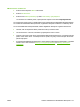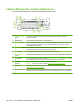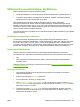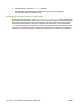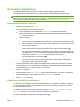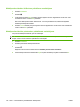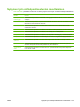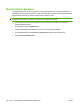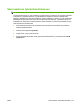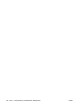HP LaserJet M9040 / M9050 MFP User Guide
Sähköpostin perustoimintojen käyttäminen
Laitteen sähköpostitoiminto tarjoaa seuraavat hyödyt:
●
Asiakirjojen lähettäminen useisiin sähköpostiosoitteisiin säästää aikaa ja jakelukustannuksia.
●
Tiedostot voidaan toimittaa mustavalkoisina tai värillisinä. Tiedostot voi lähettää erilaisissa
tiedostomuodoissa, joita vastaanottaja voi muokata.
Sähköpostitoimintoa käytettäessä asiakirjat skannataan laitteen muistiin ja lähetetään
sähköpostiosoitteeseen tai useisiin osoitteisiin sähköpostiliitteenä. Sähköisiä asiakirjoja voidaan
lähettää eri tiedostomuodoissa (kuten .TFF ja .JPG), joten vastaanottajat voivat käsitellä tiedostoa
sovelluksissa tarpeen mukaan. Asiakirjat saapuvat perille lähes alkuperäistä laatua vastaavina. Ne
voidaan tulostaa, tallentaa tai välittää eteenpäin.
Jotta sähköpostitoimintoa voi käyttää, laite on kytkettävä kelvolliseen SMTP-lähiverkkoon, joka sisältää
yhteyden Internetiin.
Asiakirjojen asettaminen laitteeseen
Voit skannata asiakirjan käyttämällä lasia tai automaattista asiakirjansyöttölaitetta. Lasille ja
automaattiseen asiakirjansyöttölaitteeseen voidaan asettaa arkkeja, joiden koko vaihtelee Executive/
A5-koosta Ledger (LDR, 11x17)/A3 -kokoon. Pienet alkuperäiskappaleet, kuitit, epäsäännöllisen
muotoiset ja kuluneet asiakirjat, nidotut asiakirjat, taitetut asiakirjat ja valokuvat tulee skannata lasilla.
Monisivuisten asiakirjojen skannaaminen on helppoa automaattisella asiankirjansyöttölaitteella.
Asiakirjojen lähettäminen
Laitteella voi skannata sekä mustavalkoisia että värillisiä alkuperäiskappaleita. Voit käyttää
oletusasetuksia tai muuttaa skannausasetuksia ja tiedostomuotoja. Oletusasetukset ovat seuraavat:
●
Väri
●
PDF (edellyttää, että vastaanottajalla on Adobe Acrobat -katseluohjelma sähköpostiliitteen
lukemista varten)
Lisätietoja nykyisen työn asetusten muuttamisesta on kohdassa
Nykyisen työn sähköpostiasetusten
muuttaminen sivulla 143.
Asiakirjan lähettäminen
1. Aseta asiakirja skannattava puoli alaspäin skannerin lasille tai skannattava puoli alaspäin
asiakirjansyöttölaitteeseen.
2. Kosketa aloitusnäytössä Sähköposti-vaihtoehtoa.
3. Anna käyttäjänimi ja salasana, jos niitä kysytään.
4. Täytä Lähettäjä:--, Vastaanottaja:-- ja Aihe:--kentät. Vieritä näkyviin ja täytä tarvittaessa Kopio:-,
Piilokopio:- ja Viesti-kentät. Käyttäjänimesi tai muita oletustietoja voi näkyä Lähettäjä:--kentässä.
Näitä tietoja ei ehkä voi muuttaa.
5. (Valinnainen) Kosketa Lisää asetuksia, jos haluat muuttaa lähetettävän asiakirjan asetuksia
(esimerkiksi asiakirjan alkuperäistä kokoa). Jos lähetät kaksipuolisen asiakirjan, valitse Sivut ja
kaksipuolisen alkuperäisen asetus.
FIWW Sähköpostin perustoimintojen käyttäminen 139